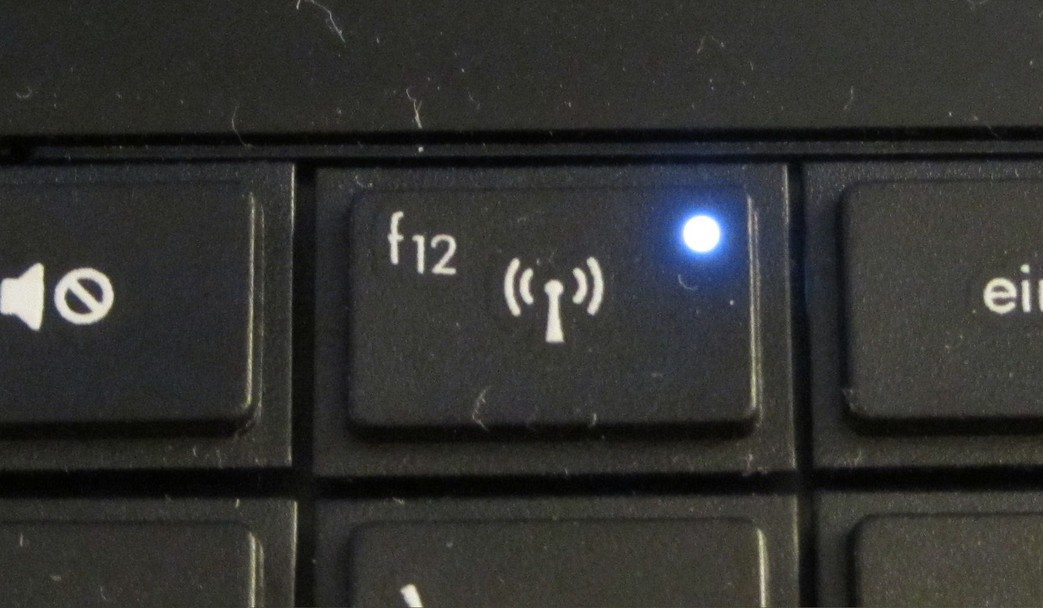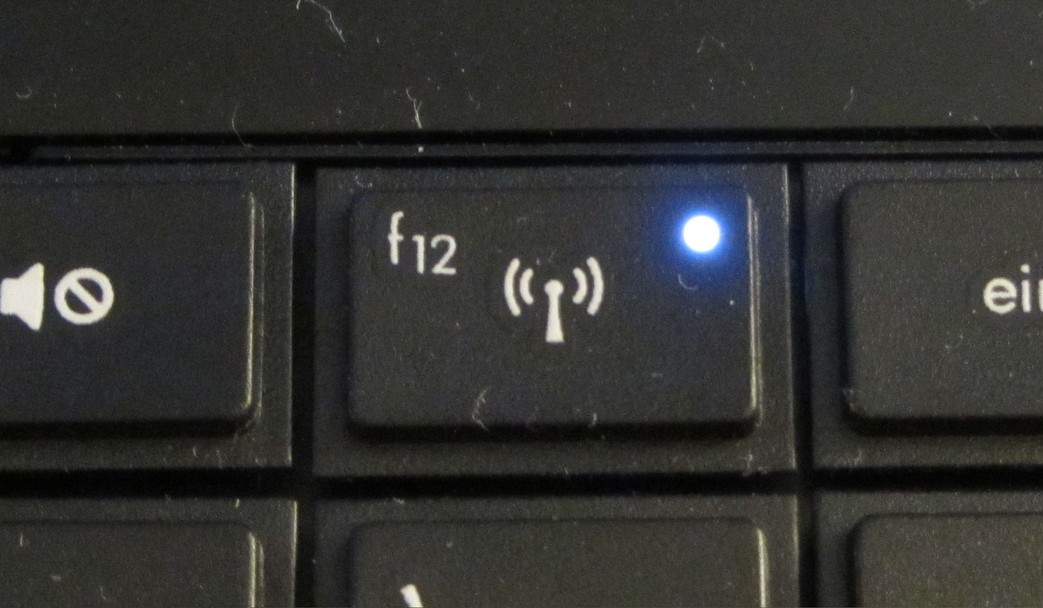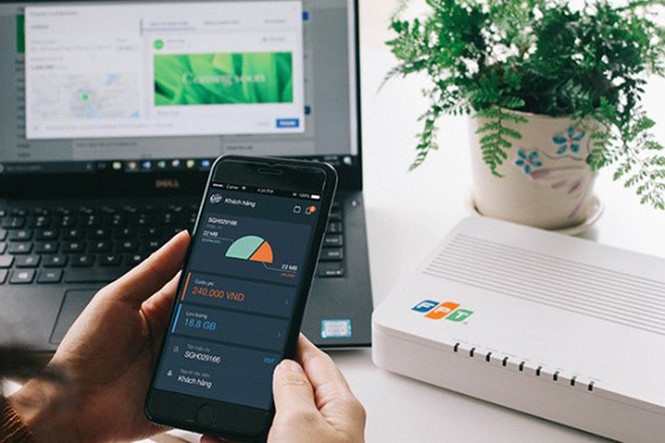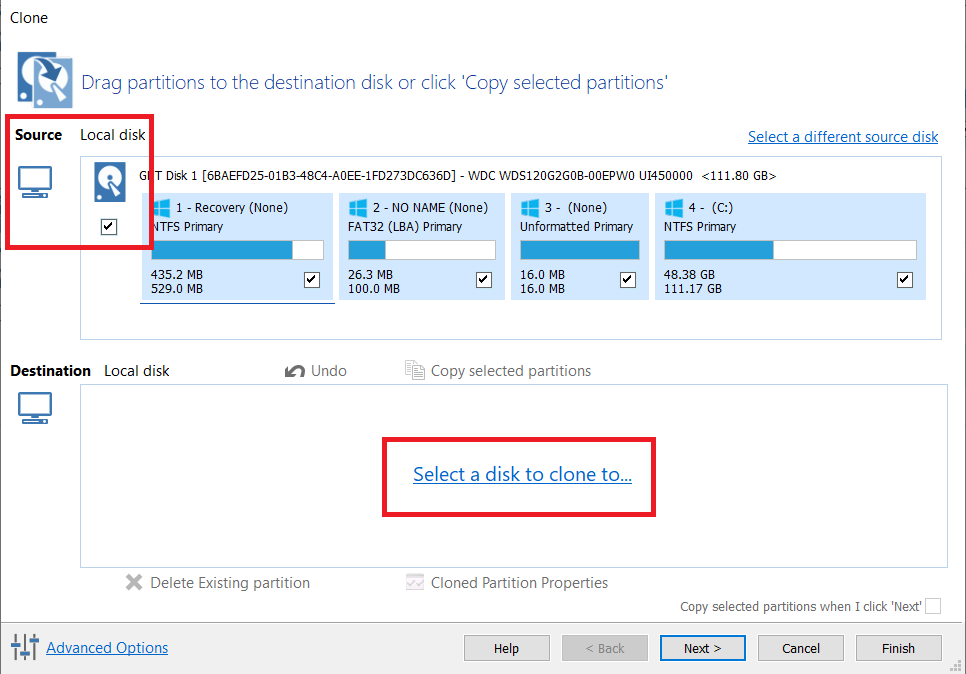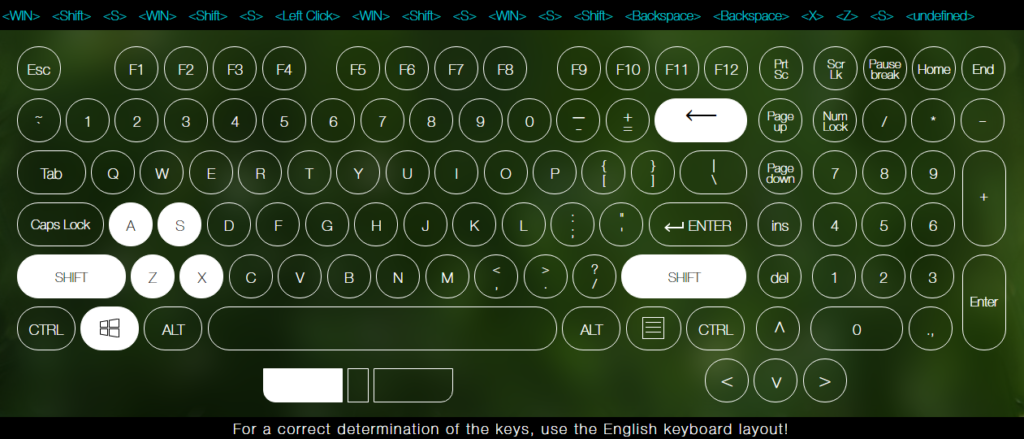Tổng hợp lỗi Wi-Fi không kết nối và cách sửa, Có sóng wifi nhưng không kết nối được Internet trên điện thoại,
Có sóng wifi nhưng không kết nối được internet,
Máy tính không kết nối được Wifi,
Wifi không kết nối được,
Laptop không kết nối được wifi Win 10,
Có sóng wifi nhưng không kết nối được Internet trên máy tính,
Cục wifi không có Internet,
Lỗi wifi không có internet trên điện thoại Mạng không dây Wi-Fi đã mang đến rất nhiều lợi ích cho người dùng Internet kể từ khi nó xuất hiện. Loại sóng không dây này có thể giúp bạn truy cập Internet trên nhiều loại thiết bị khác nhau như điện thoại thông minh, máy tính bảng, máy chơi game, các loại TV mà không cần phải kết nối dây cáp. Tuy vậy, trong quá trình sử dụng mạng Wi-Fi tại nhà sẽ có lúc bạn gặp lỗi Wi-Fi không kết nối được vì một vài nguyên nhân nào đó.
Để sửa được lỗi này và nhanh chóng kết nối trở lại Internet, bạn có thể tìm đến 11 mẹo đơn giản dưới đây.
Nội dung chính:
Cách sửa lỗi Wi-Fi không kết nối được
Trường hợp không thấy tín hiệu Wi-Fi
1. Sử dụng phím Wi-Fi trên thiết bị
Đa phần các mẫu máy tính xách tay hiện nay đều bố trí sẵn nút tắt mở nhanh Wi-Fi. Phím tắt này thường được đánh dấu bằng biểu tượng cột sóng. Trong trường hợp không thấy tín hiệu Wi-Fi, bạn hãy thử nhấn vào phím này để máy dò lại sóng và kết nối.
Phím tắt/bật nhanh Wi-Fi với biểu tượng cột sóng
2. Khởi động lại máy và router Wi-Fi
Cách thức tưởng chừng đơn giản này đôi khi lại đem lại hiệu quả ngoài mong đợi. Việc khởi động lại có thể giúp sửa được một vài lỗi phần mềm trên máy tính của bạn hoặc router Wi-Fi.
3. Tắt thiết bị đang kết nối
Nếu mạng Wi-Fi của bạn bỗng dưng bị ngắt kết nối trong khi đang sử dụng, hãy tắt nguồn máy tính rồi tắt luôn cả router. Bạn cần kiểm tra lại dây cáp kết nối và đầu cắm điện rồi lần lượt bật nguồn cho các thiết bị này.
4. Khôi phục cài đặt gốc cho router
Nếu tất cả các phương pháp trên đều không đem lại hiệu quả, hãy nhấn vào nút reset nhỏ thường được bố trí ở sau mặt lưng mỗi router trong ít nhất 10 giây. Hành động này sẽ đưa router về trạng thái ban đầu. Sau khi reset lại router bằng cách này, bạn cần phải chỉnh lại các thiết lập mạng trước khi sử dụng Wi-Fi như bình thường.
Trường hợp mạng Wi-Fi kết nối chậm
5. Đặt mật khẩu Wi-Fi
Nếu router không được đặt mật khẩu thì bất cứ ai cũng có thể dò được mạng Wi-Fi của bạn và thực hiện kết nối. Điều này không chỉ khiến mạng Wi-Fi chạy chậm hơn mà còn làm cho mạng dữ liệu cá nhân dễ bị xâm nhập hơn nhiều. Vì thế, hãy đặt một mật khẩu đủ mạnh để bảo vệ quyền lợi và sự riêng tư của mình.
6. Cập nhật firmware cho router của bạn
Tình trạng Wi-Fi chậm có thể được khắc phục nhờ việc cập nhật firmware cho router. Hãy chú ý vào trang web của nhà sản xuất và thường xuyên cập nhật lại phần mềm để cải thiện tốc độ truy cập mạng.
7. Đổi kênh cho router
Thông thường, một router Wi-Fi thường được đặt ở kênh 6 hoặc kênh 11 để đạt được hiệu quả hoạt động tối ưu nhất. Vì thế, bạn hãy thử chuyển kênh để hạn chế xung đột nguồn tín hiệu với các mạng Wi-Fi xung quanh nếu cảm thấy tin hiệu bị chậm.
8. Mua một bộ router mới
Mỗi sản phẩm công nghệ đều có tuổi thọ nhất định và router Wi-Fi cũng vậy. Bạn mua một bộ router mới tại FPT Shop nếu cảm thấy thiết bị cũ có vấn đề sau một thời gian dài sử dụng. FPT Shop có nhiều mẫu router Wi-Fi cực chất lượng cho các nhu cầu của bạn với mức giá không thể nào hợp lí hơn.

Trường hợp sóng Wi-Fi yếu
9. Chuyển router sang vị trí khác
Cường độ tín hiệu sóng Wi-Fi yếu cũng là nguyên nhân khiến nhiều người dùng phải đau đầu. Nếu gặp phải tình trạng chỉ bắt được 1 vạch sóng, hãy thử chuyển chỗ đặt router trong nhà tới gần nơi bạn hay sử dụng hơn. Ngoài ra, bạn hãy đảm bảo rằng trong khoảng cách 3 mét quanh router không có thiết bị nào có thể làm ảnh hưởng đến chất lượng sóng.
10. Thay thế ăng-ten của router Wi-Fi
Một trong những phương pháp trực tiếp và hiệu quả nhất để cải thiện cường độ sóng Wi-Fi là thay ăng-ten của router.
11. Sử dụng bộ mở rộng sóng Wi-Fi
Bộ mở rộng sóng Wi-Fi đảm nhận nhiệm vụ tăng cường tín hiệu sóng mà router phát ra cả về độ mạnh và phạm vi bao phủ. Do đó, bạn hoàn toàn có thể sắm cho mình một thiết bị như vậy nếu cảm thấy chưa thật vừa ý với tình trạng sóng Wi-Fi chập chờn tại nhà.
AnhNQ
Theo: Lifehack, Techrum
Sử dụng phím Wi-Fi trên thiết bị
Phím tắt này thường được đánh dấu bắng biểu tượng cột sóng, trong trường hợp không thấy tín hiệu Wi-Fi, bạn hãy thử nhấn vào phím này để máy dò lại sóng và kết nối.
Khởi động lại máy và router Wi-Fi
Việc khởi động lại có thể giúp sửa được một vài lỗi phần mềm trên máy tính của bạn hoặc router Wi-Fi.
Tắt thiết bị đang kết nối
Nếu Wi-FI của bạn bỗng dưng bị ngắt kết nối trong khi đang sử dụng, hãy tắt nguồn máy tính, sau đó tắt router và cuối cùng là tắt model
Khôi phục cài đặt gốc cho router
Hãy dùng một vật thuôn dài để nhấn vào nút reset nhỏ thường được bố trí ở sau mặt lưng mỗi router trong ít nhất 10 giây